Как создать аккаунт Google без номера телефона
2 декабря 2020 Веб-сервисы
Простая инструкция и нюансы, которые стоит знать.
Что нужно знать
Можно ли создать аккаунт Google без номера телефона
Да. Google не закрыла возможность создания учётных записей без ввода телефона. Завести аккаунт без привязки номера по‑прежнему можно. Необходимость подтверждения личности через отправку кода по СМС или с помощью звонка возникает не всегда, а лишь в некоторых случаях.
Почему система просит ввести телефон и как этого избежать
Обычно это происходит, если пользователь регистрировал слишком много аккаунтов, часто вводил неправильный пароль или входит с IP‑адресов, проявляющих подозрительную активность.
Есть несколько хитростей, которые повысят шансы на успех. Если не получается завести учётную запись без привязки номера, попробуйте сделать следующее:
- Перед созданием нового аккаунта выйдите из текущего.
- Подключайтесь через мобильный интернет или другую сеть, отличную от вашей обычной.

- Используйте другой компьютер или Android‑устройство.
- Укажите при регистрации возраст 15 лет или младше.
- Создавайте учётную запись не с главной страницы Google, а из раздела «Аккаунт» по этой ссылке.
Как создать аккаунт Google без номера телефона
Зарегистрировать учётную запись Google без номера телефона можно из браузера на компьютере или смартфоне, а также через настройки любого Android‑устройства. Алгоритм действий во всех случаях мало чем различается.
Как создать аккаунт Google без номера телефона в браузере на компьютере или смартфоне
Перейдите по ссылке и кликните кнопку «Создать аккаунт».
Заполните имя и фамилию, выберите имя пользователя и пароль, а затем нажмите «Далее».
Впишите резервный адрес своей почты, чтобы при необходимости иметь возможность восстановить доступ к аккаунту, если забудете пароль. Укажите дату рождения, пол и снова кликните по кнопке «Далее».
Ознакомьтесь с условиями использования и согласитесь с ними, нажав кнопку «Принимаю».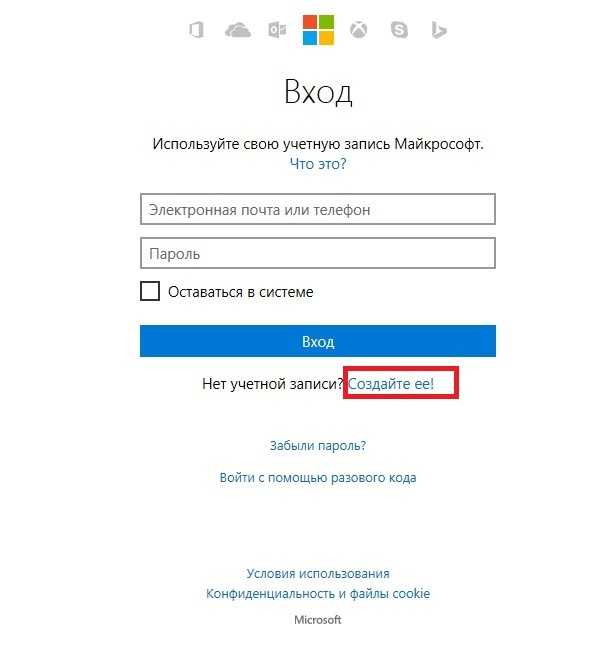
После этого аккаунт должен быть готов к работе. Возможно, при повторном входе Google напомнит, что вы не указали номер, и спросит, хотите ли продолжить без него. Тогда просто нажмите «Подтвердить».
Если же запрос номера появится при регистрации, придётся ввести его или отменить создание аккаунта .
Сейчас читают 🔥
- Как скачать видео с YouTube на любое устройство
Как создать аккаунт Google без номера телефона на Android‑устройстве
Перейдите в системные настройки и откройте раздел «Аккаунты» или «Аккаунты и синхронизация» (в разных версиях название может отличаться). Выберите пункт «Добавить аккаунт».
Выберите Google, а затем нажмите «Создать аккаунт».
Выберите тип «Для себя» или «Для управления бизнесом. Введите имя и фамилию, коснитесь кнопки «Далее» для продолжения.
Укажите возраст, выберите один из предложенных адресов для ящика или создайте свой. Снова нажмите «Далее».
Задайте и повторите пароль. На экране ввода телефона выберите «Пропустить».
Проверьте, всё ли указано верно, и нажмите «Далее». Прочитайте и примите условия использования, нажав одонимённую кнопку.
Как защитить аккаунт Google без номера телефона
У аккаунта без подтверждённого номера есть недостатки. Например, вы не сможете восстановить забытый пароль через телефон. Поэтому нужно обязательно добавить в настройках учётной записи резервную почту, на которую будет приходить ссылка для сброса пароля.
Чтобы полноценно защитить новый аккаунт, включите двухфакторную аутентификацию. Получать код через СМС без привязки номера телефона вы не сможете. Вместо этого используйте приложение Google Authenticator — в нём будут отображаться одноразовые коды, необходимые для входа в профиль.
Загрузить
Цена: Бесплатно
Загрузить
Цена: Бесплатно
Этот материал впервые был опубликован в апреле 2018 года. В декабре 2020‑го мы обновили текст.
В декабре 2020‑го мы обновили текст.
Читайте также 💻📲📩
- 10 крутых расширений для работы с Gmail
- 20 быстрых клавиш, которые сильно упростят работу с Gmail
- Как использовать Gmail в качестве десктопного приложения
- Как выйти из Gmail на устройстве, к которому у вас нет доступа
- Как узнать, не читает ли кто-нибудь вашу переписку в Gmail
Как создать аккаунт Гугл, Ютуб и Gmail без номера телефона
Google – уникальная компания, которая подарила нам не только самый быстрый поисковик, но и возможность пользоваться почтой Gmail, а также видеосервисом Youtube.
Чаще всего, при создании учетной записи на Gmail или Youtube вам потребуется номер телефона. Сейчас это обязательное условие регистрации. Но как быть, если ваш номер уже используется в другом аккаунте, или вы предпочитаете оставаться конфиденциальным?
Сегодня мы расскажем вам о нескольких способах, как обойти требование Google с подтверждением мобильного, включая возможность использования виртуального номера.
Способ 1. Создаем учетную запись на мобильном устройстве Android
Если ваше мобильное устройство работает на ОС Android, мы готовы предложить рабочий алгоритм по созданию аккаунта без номера телефона.
1. Откройте вкладку «Настройки»
2. Найдите пункт «Аккаунты» и откройте его.
3. Выберите «Добавить аккаунт», а из предложенного списка выберите Google.
4. На экране появится рабочее окно, в котором вы сможете ввести данные имеющейся электронной почты иди создать новый аккаунт.
5. В самом низу найдите пункт «Создать аккаунт».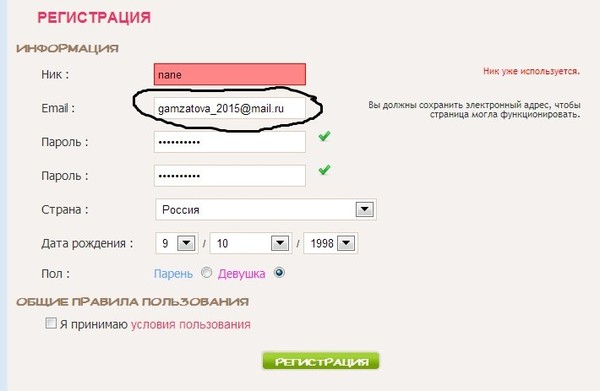
6. Далее выберите из предложенных вариантов: для себя /для бизнеса.
7. Введите дату рождения, пол.
8. Выберите адрес электронной почты из тех, что предложит сервис, или придумайте свой.
9. Придумайте пароль и введите его дважды.
10. После этого вы увидите окно, где вас попросят ввести номер телефона. В левом нижнем углу будет кнопка «Пропустить».
На этом процедура завершена. Аккаунт создан и готов к использованию.
Преимущества данного метода:
- высокая скорость создания аккаунта;
- простота манипуляций;
- можно сделать с мобильного устройства.
Недостатки такого способа:
- ваш аккаунт Google абсолютно не защищен;
- если вы потеряете пароль от почты, вы не сможете ее восстановить.
Несмотря на то, что метод весьма рабочий, он является не совсем надежным и безопасным.
Способ 2. Установить возраст меньше необходимого
По правилам компании Google, аккаунты людей, которым не исполнилось 18 лет, не нуждаются в подтверждении телефона, так как они могут его и не иметь.
Это один из самых простых методов, который позволит создать аккаунт Google, Gmail, Youtube.
- Откройте браузер и перейдите в систему Gmail.
- Выберите пункт «Создать учетную запись».
- Заполните все необходимые поля и нажмите «Далее».
- На моменте, когда платформа спросит о вашем возрасте, установите его на той отметке, как будто вам 15 лет или меньше.
- Не заполняйте окно с мобильным номером.
- Примите условия использования аккаунта.
Готово. Это также рабочий способ, но, к сожалению, он имеет те же недостатки, что и первый: ваш аккаунт невозможно обезопасить.
Данный алгоритм является абсолютно легальным и безопасным. А еще он самый действенный. Если вам действительно необходима почта, которой вы будете пользоваться долгое время, лучше привязать ее к номеру телефона. О том, как это сделать, расскажем подробнее.
Существует огромное количество сервисов, которые позволяют получить временный номер для использования при регистрации на самых разных платформах: в интернет-магазинах, сайтах знакомств, социальных сетях и т.
Все ли из этих сервисов проверенные и честные? Безусловно, нет. Но сегодня мы расскажем вам о наиболее надежном и простом, который поможет вам купить номер за считанные минуты. Речь о 365SMS.
Как им воспользоваться?
1. Переходим на сайт сервиса и проходим быструю регистрацию. Для этого нажимаем кнопку в верхнем правом углу сайта и заполняем форму с электронной почтой и паролем
2. Знакомимся с интерфейсом платформы. На главной странице сайта подробно описаны все преимущества сервиса, а также краткая инструкция, как им воспользоваться.
С левой стороны представлена панель, где можно выбрать страну, а также сервис, для которого планируется получить смс-подтверждение.
3. Прежде, чем приступить к регистрации, необходимо пополнить баланс 365SMS для покупки номера. В правом верхнем углу рядом с именем вашего аккаунта вы увидите кнопку «Пополнить».
4. Теперь подготовим регистрационную форму для аккаунта Google, чтобы потом оперативно приобрести номер и получить смс для него.
Заходим на сайт Gmail и нажимаем «Создать аккаунт».
Заполняем регистрационную форму.
На второй части заполнения платформа запросит дату вашего рождения, а также номер телефона. Заполним все пустые поля, кроме контакта.
После того, как мы подготовили аккаунт для подтверждения телефона, можно вернуться на платформу 365SMS и приступить к покупке номера.
5. На панели в левой части сайта выбираем страну регистрации и сервис, для которого мы его получаем
Рядом с ценой нажимаем значок корзины. Таким образом, мы приобретаем номер на 20 минут, чтобы получить сообщение на него с кодом подтверждения.
6. Во вкладке «Активные номера» вы увидите вот такую панель.
7. Заполняем номер телефона, который мы получили.
И нажимаем кнопку отправить. На номер телефона придет смс с кодом подтверждения, который необходимо будет скопировать и вставить.
8. Смс активация может занять несколько минут. Не стоит переживать: у нас в запасе 20.
9. Как только смс поступит, в столбце «Код из СМС» появится шестизначный код.
Копируем его и вставляем в поле для регистрации почты.
10. Затем появится привычная вкладка с условиями пользования, которые необходимо принять, нажав кнопку в самом низу.
Завершение работы
После того, как номер для Google был успешно получен и активирован, нажмите галочку на платформе 365SMS.
Таким образом вы завершите работу с номером.
Во вкладке «История активаций» вы сможете увидеть все операции, которые были совершены с вашего аккаунта.
А что делать, если смс так и не пришла? Не стоит переживать. Операция считается успешной, только если за 20 минут на номер поступило смс для активации. Если этого по каким-то причинам не произошло, деньги за номер вернутся на ваш баланс, и вы сможете купить новый номер для подтверждения.
Готово! Используйте аккаунт для поиска в Google, почты Gmail, просмотра YouTube. Всегда рады помочь!
Как создать учетную запись YouTube без Gmail в 2023 году
Если вы хотите создать учетную запись YouTube без Gmail, прочитайте приведенное ниже пошаговое руководство, и все готово.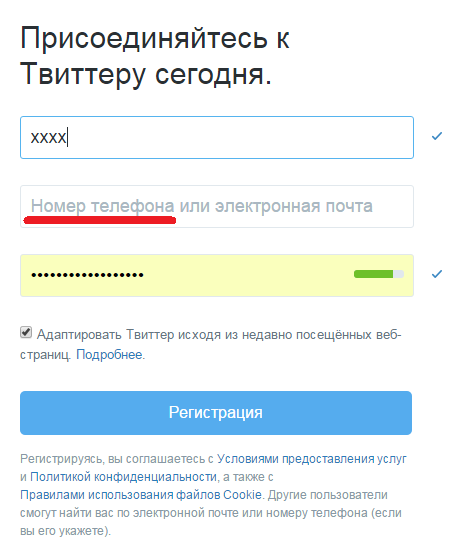
Чтобы пользоваться всеми замечательными функциями YouTube, такими как создание плейлиста, добавление лайков, подписка и комментирование видео, а также загрузка видео для последующего просмотра, вам необходимо создать учетную запись YouTube. Из-за широкого использования Gmail в настоящее время существует заблуждение, что для доступа к любым службам Google обязательно иметь учетную запись Gmail.
Содержание
Действия по созданию учетной записи YouTube без Gmail или учетной записи Google
Google позволяет вам использовать YouTube без Gmail, но вам потребуется другой существующий адрес электронной почты, такой как Yahoo, Hotmail или любой другой почтовый сервис. Вы можете войти в YouTube без Gmail, но необходимо создать учетную запись Google. Однако для создания учетной записи Google вам не обязательно нужна учетная запись Gmail, подойдет любой адрес электронной почты.
Вот пошаговое руководство по созданию учетной записи Google без Gmail для входа на YouTube:
Как использовать YouTube без Gmail?
- Шаг 1: Откройте Youtube.
 com
com - Шаг 2 : Нажмите на опцию входа
- Шаг 3. В форме входа выберите СОЗДАТЬ УЧЕТНУЮ ЗАПИСЬ,
- Шаг 4: Введите свое имя и фамилию, идентификатор электронной почты, который вы хотите использовать, и установите пароль для учетной записи Google.
- Шаг 5: Затем Google отправит код подтверждения на указанный адрес электронной почты. Подтвердите адрес электронной почты.
- Шаг 6: Затем Google покажет вам условия, согласитесь и примите их. Ваша учетная запись YouTube будет создана, и вы сможете войти в нее.
Теперь вы можете легко ставить лайки, загружать видео, комментировать, создавать плейлисты и подписываться на ваши любимые каналы YouTube, так как вы вошли в YouTube.
Вы можете использовать эту учетную запись Google для доступа и синхронизации всех других служб и приложений Google.
Создать учетную запись YouTube без номера телефона
Да, вы можете легко создать учетную запись YouTube без номера телефона. Предоставление номера телефона не является обязательным. Google запрашивает ваш номер телефона для упрощения процессов входа и проверки.
В случае, если вы потеряете свой пароль и захотите получить доступ к своему идентификатору электронной почты, подтверждение вашего номера телефона позволит Google разрешить вам изменить свой пароль. Однако это не обязательно для открытия учетной записи YouTube или учетной записи Google.
Похожие сообщения
Создать аккаунт YouTube без электронной почты
К сожалению, вы не можете создать учетную запись YouTube без электронной почты. Как вы теперь знаете, вы можете открыть учетную запись YouTube без Gmail и даже номера телефона, но вы не можете открыть учетную запись YouTube вообще без адреса электронной почты.
Судя по всему, именно здесь Google проводит черту. Поэтому, если вы хотите пользоваться всеми функциями YouTube, вам нужно сначала создать учетную запись электронной почты, предпочтительно Gmail.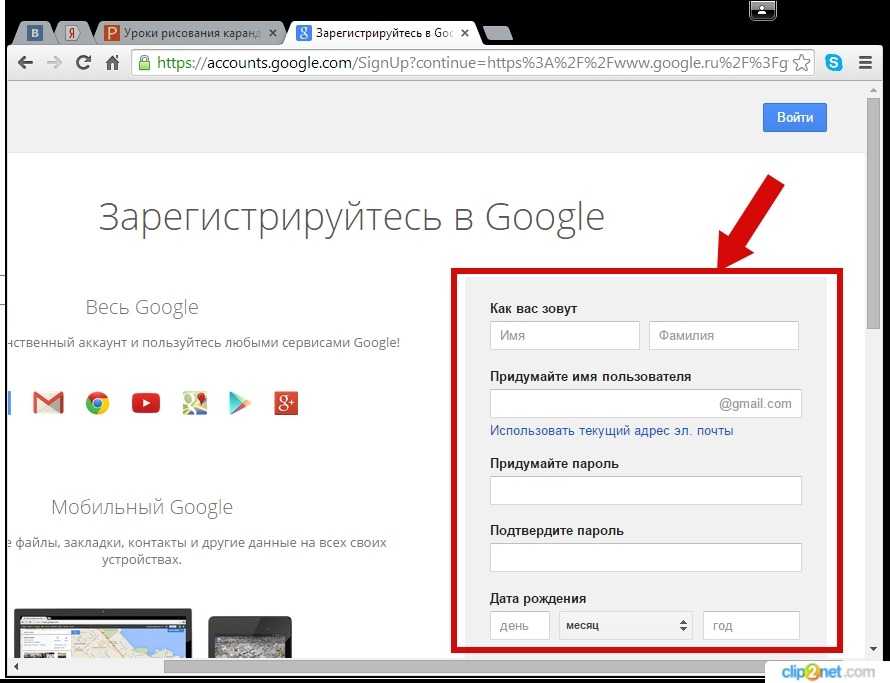
Как создать учетную запись YouTube с помощью Gmail
Теперь, когда мы рассказали вам обо всех способах использования YouTube , справедливо сообщить вам, как войти в YouTube с помощью Gmail.
Действия по открытию аккаунта YouTube в Gmail:
- Перейти на YouTube.com
- Нажмите Войти
- Если у вас уже есть адрес Gmail , заполните его и нажмите Далее . Если у вас нет учетной записи Google, нажмите здесь и следуйте инструкциям, описанным выше, чтобы создать ее.
Заключение:
Вы можете получить доступ ко всем функциям Google, таким как YouTube, Drive, Docs, Google Sheets и т. д., не создавая учетную запись Gmail. Google достаточно великодушен, чтобы позволить вам использовать все его функции бесплатно и с другой службой электронной почты, отличной от Gmail. Однако открытие учетной записи Gmail является бесплатным и более удобным для доступа ко всем вашим службам и учетным записям Google.
Итак, теперь, когда вы знаете, как создать учетную запись YouTube без Gmail, откройте свою учетную запись YouTube и наслаждайтесь колоссальным сокровищем контента, которое может предложить платформа.
Чтобы увидеть больше блогов, связанных с YouTube, нажмите здесь.
Часто задаваемые вопросы
В1. Сколько стоит иметь учетную запись YouTube?
Ответ: Нет, создание учетной записи YouTube совершенно бесплатно.
Q2.Можно ли войти на YouTube без Google?
Ответ: Нет, для входа на YouTube необходимо иметь учетную запись Google.
Q3.Бесплатна ли учетная запись YouTube?
Ответ: Да, создать учетную запись YouTube можно бесплатно, быстро и просто. Вам просто нужен адрес электронной почты. Это не обязательно должен быть gmail.
В4. Могу ли я смотреть YouTube без учетной записи?
Ответ: Да, вы можете смотреть YouTube без учетной записи, но тогда у вас не будет доступа к функциям YouTube, таким как лайки, подписка и комментирование, а также к ряду других привилегий.
Q5. Почему я должен входить в YouTube, чтобы смотреть видео?
Ответ: Вам не нужно входить в YouTube, чтобы смотреть видео. Однако вы не можете поставить лайк, поделиться, подписаться или создать плейлист без входа в систему. YouTube не может создать персонализированную ленту с рекомендуемыми видео, которые могут вам понравиться.
Как создать учетную запись YouTube без Gmail
У вас сложилось впечатление, что учетная запись YouTube нуждается в Gmail? Вы здесь, чтобы проверить другую возможность? Ну, привет! И да, методы, упомянутые далее в этой статье, ответят на вопрос, как создать учетную запись YouTube без вопросов по Gmail. Вы можете создать учетную запись YouTube с любым существующим адресом электронной почты, который у вас есть прямо сейчас. Вам не нужна учетная запись Gmail, чтобы создать или даже использовать учетную запись YouTube. Итак, продолжайте читать, чтобы узнать, как!
Недавняя революция в области цифровых социальных сетей вывела YouTube на пик своего развития.
- У вас есть свобода поиска и просмотра любого видео на платформе бесплатно.
- Вы можете создать новый канал (личный или коммерческий) и загрузить на него любое количество видео бесплатно.
- Вы можете делиться, ставить лайки и комментировать видео, доступные на YouTube, чтобы напрямую общаться с создателями.
- Помимо этого, вы можете управлять подписками, подписываться на других и создать списки воспроизведения .
Предстоящие два метода и их шаги позволят вам в полной мере изучить все возможности и функции YouTube без адреса Gmail. Прочтите оба метода и примените тот, который лучше всего подходит, чтобы решить, как использовать YouTube без запроса учетной записи Gmail.
Примечание 1: Прежде всего убедитесь, что вы не вошли ни в одну из учетных записей Google в своем браузере. Итак, выйдите из системы, прежде чем выполнять какие-либо дальнейшие шаги.
Примечание 2: Вы можете войти в YouTube с помощью любого веб-браузера, например Google Chrome, Firefox или Microsoft Edge. Мы использовали Google Chrome только для иллюстрации.
Читайте также: Можете ли вы получить доступ к своей старой учетной записи Myspace?
Способ 1: через страницу входа на YouTubeВход в систему является обязательным процессом для выполнения любых действий на YouTube. Это можно сделать прямо через страницу YouTube с существующей почтой. Это может быть личная или рабочая электронная почта, кроме учетной записи почты Google. Следуйте инструкциям ниже, чтобы создать учетную запись YouTube без Gmail:
1. Нажмите клавишу Windows на клавиатуре и введите Chrome в строке поиска.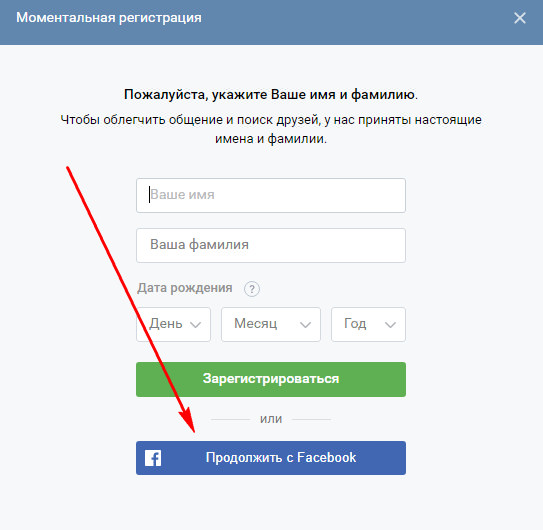 Нажмите Открыть , как показано на рисунке.
Нажмите Открыть , как показано на рисунке.
2. Затем введите YouTube.com в строке поиска, как показано ниже, и нажмите клавишу ввода на клавиатуре.
3. Нажмите кнопку ВОЙТИ в правом верхнем углу страницы YouTube.
4. Нажмите Создать учетную запись на следующем экране.
5. Выберите любой вариант в соответствии с вашими требованиями для учетной записи YouTube в разделе Создать учетную запись , как показано.
Примечание: Здесь для наглядности Для себя выбран вариант открытия личного счета.
6. На странице создания учетной записи Google заполните необходимую информацию в поле Имя , Фамилия , Ваш адрес электронной почты , Пароль и Подтвердите поля пароля и выберите Далее , как показано ниже.
Примечание: Требуется указать существующий адрес электронной почты (Yahoo, Hotmail или другие, кроме Gmail) и его пароль.
7. На странице подтверждения введите код подтверждения, полученный на соответствующий адрес электронной почты в поле Введите код , как показано ниже. После ввода кода нажмите Далее .
8. После проверки заполните соответствующие данные на странице приветствия Google и выберите Далее.
Примечание: Номер мобильного телефона является необязательным, в то время как рекомендуется заполнить Ваш день рождения и Варианты пола , поскольку они являются обязательными полями.
9. Прокрутите вниз и нажмите кнопку Я согласен , чтобы принять условия использования.
10. Как только условия будут приняты, вы будете перенаправлены на Домашняя страница YouTube .
Вы успешно создали учетную запись YouTube без Gmail.
Читайте также: Как исправить YouTube, который продолжает выходить из системы
Способ 2. Через страницу регистрации в Google учетные записи через адрес электронной почты. Выполните следующие действия, чтобы войти в свою учетную запись Google, а затем откройте YouTube, который автоматически входит в вашу открытую учетную запись Google.1. Запустите любой веб-браузер в вашей системе и перейдите на страницу создания учетной записи Google, как показано ниже.
2. Заполните все указанные поля и выберите Next для продолжения.
- Имя,
- Фамилия,
- Ваш адрес электронной почты, и
- Пароль
Примечание: Введите адрес электронной почты, который у вас есть на других хостах, таких как Yahoo, Hotmail или Outlook, и подтвердите его.
3. На странице Подтвердите свой адрес электронной почты введите код , который вы получили по почте в папке «Входящие»
4. Заполните такие данные, как Ваш день рождения и Пол , так как это обязательная информация в целях безопасности. Затем выберите Next , как показано ниже.
5. На новой всплывающей странице прокрутите вниз и полностью прочитайте положения и условия Google. Наконец, нажмите Я согласен как показано ниже.
Примечание: Вы также можете просмотреть дополнительные параметры и настроить параметры в соответствии с вашими требованиями.
6. После входа в учетную запись Google через существующий адрес электронной почты (не Gmail) выберите Начать , чтобы управлять своей информацией с помощью параметров Конфиденциальность и персонализация .
7. Наконец, откройте YouTube в веб-браузере и щелкните значок Кнопка SIGN IN в правом верхнем углу главной страницы YouTube.
8. Просто войдите в систему, используя только что созданную учетную запись .
Читайте также: 9 способов легко обойти возрастное ограничение YouTube
Часто задаваемые вопросы (FAQ)
Q1. Можно ли открыть аккаунт на YouTube бесплатно?
Ответ. Да , вы можете открыть аккаунт YouTube бесплатно.
Q2. Обязательно ли иметь Gmail для учетной записи YouTube?
Ответ. Не обязательно , вы можете войти на страницу YouTube, используя любой из ваших существующих почтовых адресов из Yahoo, Hotmail, Outlook и других.
Q3. Почему требуется вход в учетную запись YouTube?
Ответ.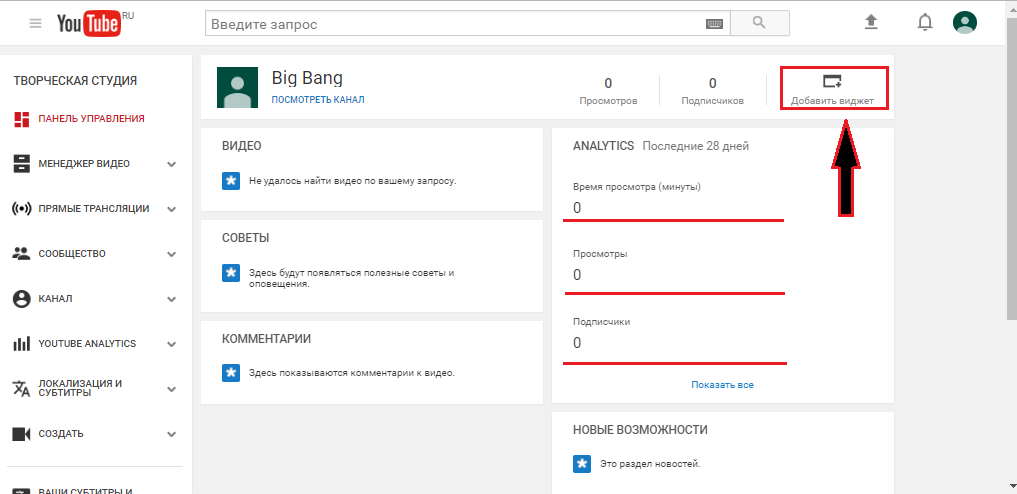 Вход позволяет вам получить доступ к его функциям , таким как комментарии, лайки, дизлайки, подписка и т. д. Кроме того, он создает рекомендуемых видео на основе вашей персонализированной ленты.
Вход позволяет вам получить доступ к его функциям , таким как комментарии, лайки, дизлайки, подписка и т. д. Кроме того, он создает рекомендуемых видео на основе вашей персонализированной ленты.
Q4. Есть ли у YouTube настройки конфиденциальности?
Ответ. Да , примечательными функциями конфиденциальности являются настройки управления конфиденциальностью (для просмотра и видимости пользователей), родительский контроль, отключение комментариев к видео и режим безопасности.
Q5. Отличается ли учетная запись Google от учетной записи Gmail?
Ответ. Основное различие между учетными записями Gmail и Google заключается в том, что учетные записи Google можно использовать для доступа к нескольким службам Google, таким как Hangouts, Диск, Фото и т. д. Учетная запись Gmail позволяет отправлять и получать электронные письма, а также получать доступ к другим службам Google.


 com
com